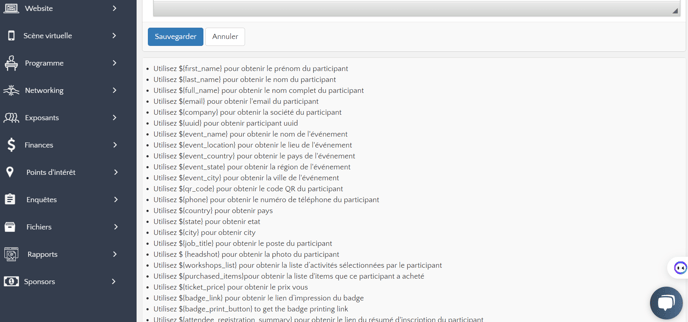Eventtia vous permet de configurer des messages automatiques qui seront envoyés à vos participants à chaque étape du processus d’enregistrement. Vous trouverez cette option dans l’onglet « Messages ».
Afin de finaliser la configuration de vos types de participants, Eventtia vous permet de configurer des messages automatiques qui seront envoyés à vos participants à chaque étape du processus d’enregistrement. Vous trouverez cette option dans l’onglet « Messages ». Trois messages avec des modèles prédéfinis sont disponibles sur la plateforme. Vous pouvez les personnaliser selon votre inspiration mais vous pouvez également rédiger vos propres messages de A à Z.
Voici les trois types de messages que vous allez configurer :
- Message d’enregistrement réussi : Ce message apparaît à l’écran du participant quand il termine son inscription à l’événement. Pour les événements payants, si vous autoriser le paiement en ligne, ce message s’affiche uniquement après la validation du paiement. Si vous autoriser les paiements hors ligne, Ce message apparait une fois le formulaire d’enregistrement validé.

- Email de bienvenue : Cet email sera automatiquement envoyé au participant dès qu’il a réussi à remplir le formulaire d’enregistrement. Cependant, si vous choisissez l’option « Nécessite une validation après l’enregistrement », ce message lui sera envoyé uniquement après votre validation de sa demande d’inscription. Découvrez dans cet article comment configurer et valider vos participants.
- Vous pouvez désactiver l’envoi de l’email de confirmation en décochant la case pour « Envoyer un email de bienvenue ».
- L’email de bienvenue permet d’ajouter un fichier d’invitation que le participant peut intégrer à son agenda (Outlook, Gmail, etc.)

- Email de refus : Ce message n’est disponible dans la configuration que si vous sélectionnez l’option « Nécessite validation après enregistrement ». Ce message est envoyé automatiquement au candidat si vous décliner sa participation.

PS: Eventtia vous propose les balises qui peuvent vous permettre de personnaliser vos messages. Copiez et collez les balises dans le message afin d’envoyer des messages automatiques personnalisés incluant leurs données personnelles à chacun de vos participants.